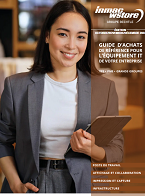Si IAS n'est pas installé sur votre système, vous devez ajouter IAS à votre serveur Win2K comme un Networking Service. Vous pouvez ajouter IAS en allant à Control Panel, Add/Remove Programs, Add/Remove Windows Components. Sélectionnez Networking Services, cliquez sur Details et sélectionnez Internet Authentication Service. Cliquez sur OK puis sur
Configurer IAS Win2K
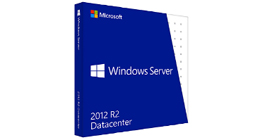
Next
pour finir le Windows Components
Wizard. Ensuite, sélectionnez Internet
Authentication Service dans Administrative
Tools. Vous verrez des options
pour Clients, Remote Access
Logging et Remote Access Policies.
Si IAS fonctionne dans un environnement
AD sur votre système, vous devez
l’enregistrer avec AD afin qu’il ait
accès aux comptes utilisateur. Pour enregistrer
IAS, faites un clic droit sur
Internet Authentication Service (Local)
dans le snap-in MMC Internet Authentication
Service et sélectionnez
Register Service in Active Directory. Si
IAS fonctionne à l’extérieur d’AD,
Register Service in Active Directory
sera grisé et vous n’aurez pas besoin de
l’enregistrer.
L’étape suivante consiste à définir
les politiques d’accès à distance que
vous souhaitez utiliser. Si vous avez installé
IAS sur le même serveur que votre
service RRAS, qui a des politiques d’accès
à distance préconfigurées, ces politiques
s’importeront automatiquement
et vous les verrez sous Remote
Access Policies dans le snap-in Internet
Authentication Service. Si IAS n’est pas
sur le même serveur que votre service
RRAS, vous devez configurer vos politiques
d’accès à distance à partir de
zéro ou utiliser l’outil de scripting
Netsh pour les importer à partir d’un
serveur RRAS Win2K existant. Après
avoir configuré les politiques d’accès à
distance, ouvrez la boîte de dialogue
Server Properties et déterminez s’il est
nécessaire de configurer certaines propriétés
du serveur (ports pour
l’écoute, suppression du royaume, par
exemple).
Pour configurer les clients du serveur
IAS qui sont soit le serveur RAS,
soit le NAS de votre ISP – faites un clic
droit sur Clients dans le snap-in
Internet Authentication Service puis
sélectionnez New Client. Cette action
affiche la boîte de dialogue Add Client
où vous devez indiquer un nom
Friendly (c’est-à -dire, le nom que vous
verrez sur le snap-in Internet
Authentication Service). Puis cliquez
sur Next pour amener la boîte de dialogue
Add RADIUS Client.
Téléchargez cette ressource

Sécuriser votre système d’impression
Longtemps sous-estimée, la sécurisation d’un système d’impression d’entreprise doit être pleinement prise en compte afin de limiter le risque de fuite d’informations sensibles. Voici les 3 principales précautions à prendre.